Upgrade von Windows 7 oder 8.1 auf Windows 10 ganz einfach
Mit dem 29.Juli 2016 endet diese Möglichkeit von Windows 7 oder 8.1 auf Windows 10 umzusteigen. Nach diesem Datum ist das Tutorial nicht mehr anwendbar. Es ist aber immer noch möglich, da Microsoft die Aktion bisher nicht beendet hat.
Ist Windows 10 aber einmal aktiviert gewesen, kann man Windows 10 immer wieder auf dem selben Rechner neu installieren, ohne Eingabe der Seriennummer.
Microsoft hat das "Upgraden" von Windows 7 oder Windows 8.1 auf Windows 10 ganz einfach gestaltet. Bei der Installation auf Windows 10 werden die Benutzerkonten Programme und auch die Eigenen Daten übernommen.
Trotzdem sollte man als Vorsichtsmaßnahme ein Backup oder eine Sicherung erstellen. Sicherung erstellen Backup anlegen Windows 8.1
Als Hinweis sollte man aber hinzufügen, dass eine Neuinstallation einem Upgrade immer vorzuziehen ist. Denn alte Treiber oder falsche Einstellungen im System durch Programme können immer wieder Probleme auslösen. Windows 10 richtig installieren mit einem Microsoft oder lokalem Konto
- Sehr Wichtig: Wer von Windows 7 oder Windows 8.1 auf Windows 10 updatet, hat 30 Tage Zeit um zurück zur alten Version zu wechseln (Rollback). Solange man noch die vorherige Version Version als windows.old vorliegen hat. Siehe auch Windows.old Ordner Dateien herauskopieren und entfernen Windows 10. Danach lässt es sich nur noch über eine Neuinstallation regeln.
- Die alten Keys / Schlüssel von Windows 7 / Windows 8.1 bleiben auch nach einem Upgrade auf Windows 10 gültig, wenn Windows 10 wieder deinstalliert wurde. Egal ob nach 30, 60, 90... Tagen.
- Noch ein Hinweis für diejenigen, die das Windows Media Center installiert haben:
Siehe: Umstieg von Windows 7 / 8.1 mit Media Center auf Windows 10 wird nicht möglich sein.
- Hinweis für diejenigen, die das Windows 7 FamilyPack Lizenz für 3 PCs haben. - Wer mit dem FamilyPack 3 PCs ausgestattet hat, kann auch auf Windows 10 auf alle 3 Geräte updaten. (Stand 25.06.2015)
- Windows 10 : Nicht länger unterstützte Funktionen von Windows 7 und Windows 8.1
- Neu installieren: Windows 10 neu installieren - Tipps und Tricks
- Windows 11 auch ohne TPM und Secure Boot installieren (Interessant für ältere CPUs bzw. PCs)
- Windows 10 ISO Final : 22H2 19045 ISO
- Windows 10 Patchday 9.12.2025 KB5071546 Windows 10 19045.6691
- Windows 10 ESU für Privat
- Windows 10 Consumer ESU Anmeldung (mit oder ohne Microsoft Konto)
Und so geht man vor:
Upgrade auf Windows 10 aus dem laufenden Betriebssystem
Windows 8.1 auf Windows 10 upgraden mit einer ISO Datei
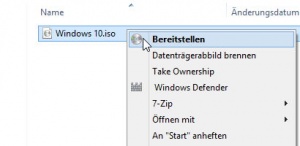
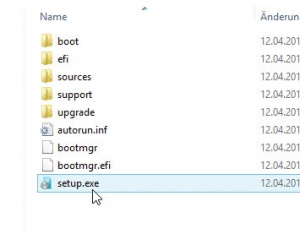
Mit dem MediaCreationTool am Besten eine DVD oder einen USB-Stick erstellen.
Hat man die richtige ISO Datei von Windows 10, dann reicht es aus ein Rechtsklick auf die ISO zu machen und auf Bereitstellen zu klicken.
Nun erscheint die ISO als DVD-Laufwerk im linken Verzeichnisbaum.
Oder den USB-Stick in den PC stecken und dann im Datei Explorer nun ganz einfach öffnen und man sieht die Setup, oder bei eingeblendeten Dateinamenerweiterung (Reiter Ansicht im Datei Explorer) die setup.exe
Wenn ihr nun sicher seid, dann die setup.exe doppelt anklicken und den Anweisungen folgen.
Wichtig ist die Einstellung, ob ihr alle Daten behalten wollt oder alles von Grund auf neu installieren möchtet.
Die wichtigsten Einstellungsfenster seht ihr hier: Windows 10 richtig installieren mit einem Microsoft oder lokalem Konto
Windows 8.1 auf Windows 10 upgraden mit einer DVD
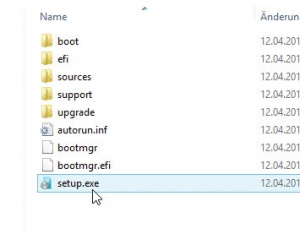
Ist natürlich einfacher. DVD ins Laufwerk schieben und dann per Doppelklick öffnen.
Die Setup.exe doppelt anklicken und starten.
Auch hier den Anweisungen folgen.
Windows 7 auf Windows 10 upgraden mit einer ISO Datei
Da Windows 7 noch keine ISO bereitstellen kann, wie Windows 8.x, muss man hier auf ein Tool zurückgreifen. Dafür gibt es einige. Aber Microsoft bietet selbst eins an. Und zwar: Virtual CD-ROM Control Panel
Diese installieren und über dieses Tool die ISO einbinden.
Jetzt kann man genau so vorgehen, wie oben unter Windows 8.1 beschrieben.
Windows 7 auf Windows 10 upgraden mit einer DVD
Diese Anleitung, um auf Windows 10 upzugraden ist identisch mit der von Windows 8.1. DVD rein und die setup.exe anklicken.
Upgrade auf Windows 10 DVD oder USB-Stick beim booten des Rechners
Mit einer DVD oder USB-Stick booten um ein Upgrade auf Windows 10 zu machen
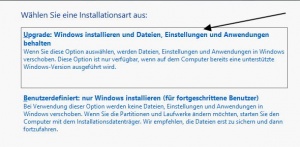
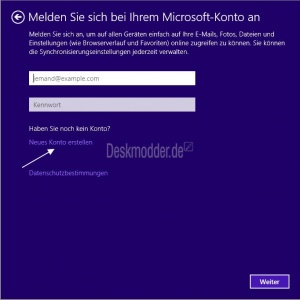
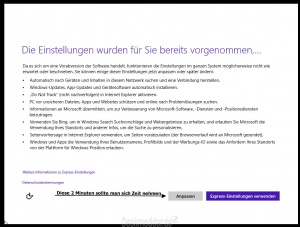
Der Ablauf ist für Windows 7 und auch Windows 8.x identisch.
DVD ins Laufwerk legen oder USB-Stick ein stöpseln und beim Booten mit der F-Taste (je nach Hersteller unterschiedlich) die Bootreihenfolge auf das DVD-Laufwerk bzw. USB-Stick ändern.
Nun startet die Windows 10 Installationsroutine. Wichtig ist, dass man bei der Auswahl unbedingt Upgrade auswählt.
Ansonsten installiert sich Windows 10 neu und ohne weiteren Einstellungen und Dateien.
In den nächsten Auswahlfenstern muss man sich dann entscheiden, ob man mit einem Microsoft-Konto oder Windows 10 mit einem lokalen Konto installieren möchte.
Auch zwischen Express-Einstellungen und den Einstellungen die man selbst auswählen kann muss man entscheiden, was man möchte.
Die ganze Anleitung dazu unter: Windows 10 richtig installieren mit einem Microsoft oder lokalem Konto
Wenn alles glatt gelaufen ist, werdet ihr unter C:\ den Ordner Windows.old finden. Dort sind Profildateien und auch Programme gespeichert.
Die Programme sind nur noch einsetzbar, wenn sie portabel sind. Ansonsten müssen sie neu installiert werden.
Hat man alle Daten die man braucht aus dem Ordner gesichert, kann man den Ordner windows.old löschen. Wie das geht: Windows.old Ordner Dateien herauskopieren und entfernen Windows 10
Es sei aber noch einmal darauf hingewiesen, dass auch wenns gut gehen kann, sich nicht 100%ig sicher sein kann, dass alles sauber und ordentlich über die Bühne geht.
Wer nur mal so Windows 10 testen möchte, sollte lieber Windows 10 in einer virtuellen Umgebung installieren. Dazu ist zum Beispiel der VMWare Player oder VirtualBox genau richtig. Oder im Dual Boot auf einer extra Festplatte oder einer extra Partition.
Fragen zu Windows 10?
Du hast Fragen oder benötigst Hilfe? Dann nutze bitte unser Forum und nicht die Tipp-Box! Auch Gäste (ohne Registrierung) können bei uns Fragen stellen oder Fragen beantworten. - Link zum Forum | Forum Windows 10
| Neue Tutorials für Windows 10 | Top 10 der Tutorials für Windows 10 | |


